Réparer des mails Outlook endommagés en 3 étapes
iMyFone UltraRepair vous permet de réparer des mails Outlook endommagés en 3 étapes sur Windows 11/10/8/7 et macOS 10.9~13 !
Essai Gratuit *100% sécurisé | sans malware
Outlook de Microsoft est l’un des services de messagerie mail les plus connus dans le monde. Cependant, il arrive parfois que les utilisateurs rencontrent des problèmes de réception de mail Outlook : Pourquoi je ne reçois plus mes mails Outlook sur mon ordinateur.
De nombreuses plaintes sont formulées sur le web : Outlook 2007 ne fonctionne plus, je reçois un message d’erreur pour envoyer et recevoir sur Outlook 2021, ma messagerie Outlook ne reçoit plus de mails, boite mail Outlook bloquée, etc. Dans cet article, nous allons vous apprendre comment résoudre tous les problèmes liés à la réception des mails dans votre boîte mail Outlook.

Pourquoi je ne reçois plus mes mails Outlook ?
Malgré l’ascension fulgurante des réseaux sociaux et des messages instantanés, les courriels électroniques restent un moyen de communication très prisé. Courriel Outlook s’est imposé sur le marché en raison de son support fiable, sécurisé et efficace.
Toutefois, les utilisateurs de l’application rencontrent souvent un problème de boîte de réception Outlook 2021 et sont incapables de recevoir des mails Outlook.
Pourquoi je ne reçois plus mes mails Outlook ? Pas de panique. Nous allons vous présenter les causes courantes de Outlook qui ne fonctionne pas et qui empêchent de consulter des courriels Outlook.
Ma boite mail Outlook ne fonctionne plus et pourquoi Outlook ne fonctionne pas ? Si vous avez un problème de messagerie Outlook, cela peut être causé par :
- Un problème de connexion Internet au niveau de votre ordinateur
- Des courriels Outlook vont dans le dossier Courrier indésirable
- Un blocage de l'arrivée des courriels Outlook par un élément du système de l’ordinateur (pare-feu ou autre)
- Un problème de synchronisation entre votre boîte de réception Outlook et l’application de gestion Outlook
- Le stockage des mails dans les spams et non dans la boîte de réception Outlook
- Une erreur dans la saisie des informations de votre compte Outlook ou dans les détails de configuration
- Un plugin du service Outlook en panne
- Indisponibilité du service de messagerie Outlook
- La corruption des données de l’application Outlook par un logiciel malveillant ou un virus présent sur le système de l’ordinateur
Maintenant que vous savez les causes principales qui expliquent que Microsoft Outlook express ne recoit plus les mails, il est temps de trouver des solutions au cas par cas.
13 solutions pour le problème de la réception mail Outlook
Je ne reçois plus mes mails sur Outlook est une question usuelle que les usagers de l’application se posent sur le Web. Parfois, Yahoo Mail fait également disparaître des mails, tout comme les mails Outlook disparus ou les dossiers Outlook disparus. Découvrez les solutions qui fonctionnent pour les mails Outlook et qui ont fait leur preuve.
Solution 1 Redémarrez Outlook
Si vous avez un problème de réception mail Outlook, la première cause possible est le fait que l'application Outlook ne fonctionne pas et la boîte mail Outlook reste bloquée. Redémarrez le PC et relancez Outlook pour réparer Outlook et résoudre tous les prblèmes de réception Mail Outlook.
Solution 2 Vérifiez la connexion réseau et le serveur Outlook
Il est fort probable que votre connexion réseau rencontre un problème si vous voyez les état sur le barre de l'état Outlook comme Déconnexion, Travailler en mode hors connexion, Tentative de connexion. Dans ce cas, Outlook n'affiche pas les messages reçus. Pour remédier à cela, assurez-vous que votre connexion internet fonctionne correctement.
Si le réseau n’est pas stable, il est possible que la réception des messages Outlook ou Hotmail ne marche pas. Si le statut du service est marqué en rouge, alors, Outlook n’est tout simplement pas disponible pour le moment. Pour vérifier l'état de serveur Outlook, accédez à la page Service Health Status ou Twitter (maintenant X) : @MSFT365Status pour vous vérifier si le problème de réception mail Outlook est chez tout le monde.
Solution 3 Affichez le dossier spam ou d'autres dossiers
Avant toute prise de décision complexe, assurez-vous de vérifier la boîte de spams dans Outlook. En effet, si la boîte de réception Outlook ne fonctionne pas, il est fort probable que vos mails reçus aient été stockés dans le « courrier indésirable ». Si vous utilisez Outlook.com, ces messages peuvent se trouver dans la section Autre.
Pour régler le problème :
Étape 1. Rendez-vous dans les dossiers du courriel.
Étape 2. Sélectionnez « Courrier indésirable » et allez dans « Actions ».
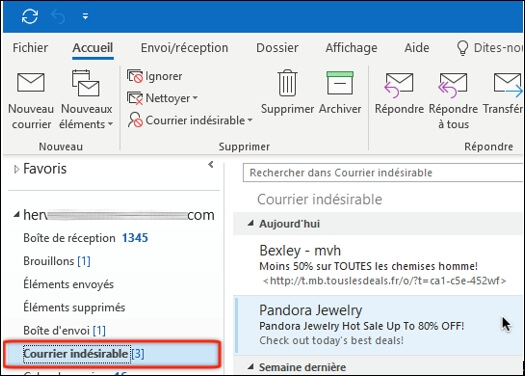
Étape 3. Marquez comme « Non indésirable ».
Tous les courriels indésirables seront alors déplacés dans la boîte de réception et les mails ne seront plus envoyés dans la boîte des courriers indésirables.
Solution 4 Vérifiez si la boîte de réception Outlook est pleine
Si vous rencontrez toujours un problème réception mail Outlook, cela est peut-être causé par votre boîte de réception saturée. La solution pour régler cette difficulté technique est la suivante :
Étape 1. Allez dans les dossiers « Courrier indésirable », « Boîte de réception », « Eléments envoyés », « Archives », ou tout autre dossier, et de supprimer l’ensemble des mails inutiles.
Étape 2. Avec Outlook, vous pouvez aussi faire recours à la fonction « Balayage », permettant d’effacer les anciens courriels d’un expéditeur.
Solution 5 Modifiez vos options de filtrage de boîte de réception de des mails Outlook
Pour permettre à Microsoft Outlook 2007 et versions antérieures de recevoir des mails de nouveau, on peut opter pour le filtre que vous avez défini sur la boîte de réception mais oublié. Pour corriger le problème de réception de mail Outlook, il vous suffit de accéder aux filtres de votre boîte de réception Outlook et de supprimer toutes les options « Indésirable ici ».
Rendez-vous sur « Filtrage », cliquez sur Trier et choisissez le filtrage par date. Ainsi, vous aurez accès à tous les mails reçus récemment et qui ont été éventuellement bloqués par le tri.
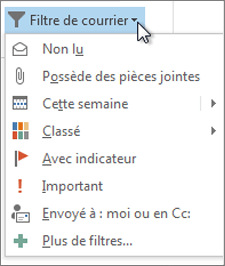
Solution 6 Désactivez le mode hors connexion dans Outlook
Si vous êtes en mode hors connexion, vous ne recevrez pas les messages d’Outlook envoyés pendant cette période. En général, l’on choisit Travailler hors ligne par choix, mais il est facile de revenir à la normale.
Il vous suffit de vous rendre dans la rubrique « Envoi/réception », de sélectionner « Travailler en mode hors connexion » et vous serez reconnecté au réseau normal.
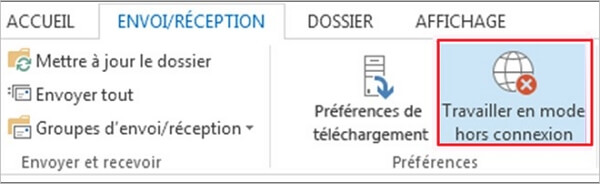
Solution 7 Consultez la liste des utilisateurs bloqués
Si vous ajoutez un des contacts dans la liste des utilisateurs bloqués sur Outlook, vous ne recevez plus des mails sur Outlook envoyés par cet utilisateur.
Pour contourner ce problème, rendez-vous dans vos paramètres Outlook, cliquez sur Courrier, puis Courrier indésirable. La liste des utilisateurs que vous avez bloqués sera automatiquement affichée. Il vous suffira alors de supprimer les identifiants préalablement bloqués.
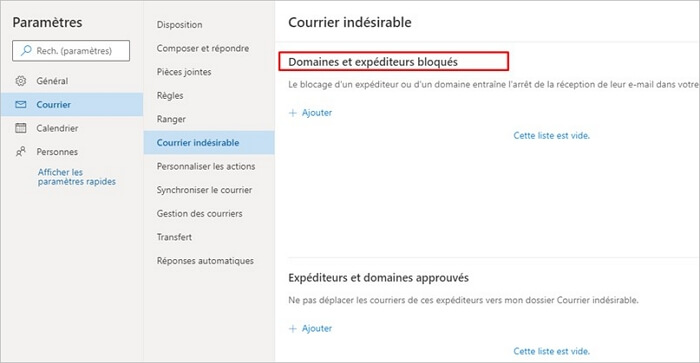
Solution 8 Vérifiez les règles Outlook
Ce qui distingue Outlook est que vous êtes en mesure de mettre en place des règles strictes en ce qui concerne les messages reçus et envoyés. Toutefois, si vous avez imposé des règles Outlook prédéfinies, il est possible que vos mails soient acheminés hors de votre boîte de réception, transférés vers un autre compte de messagerie ou supprimés.
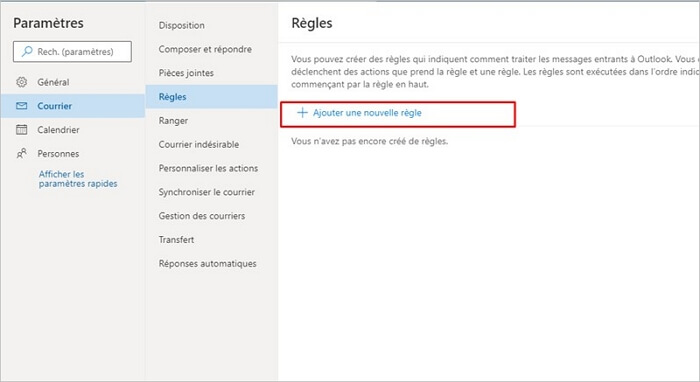
Pour régler le problème de réception mail Outlook :
Étape 1. Rendez-vous dans les Paramètres de Microsoft Outlook.
Étape 2. Sélectionnez « Courrier ».
Étape 3. Choisissez « Règles ».
Étape 4. Cliquez sur « Corbeille » et supprimer toutes les règles imposées.
Solution 9 Videz le cache Outlook
En vidant le cache régulièrement, vous assurez le fonctionnement correct d’Outlook. Parfois, les courriels Outlook sont bloqués lors de réception, qui stocke parfois ces mails dans un dossier ItemProcSearch caché. Avant de vider le cache Outlook, enregistrez d’abord toutes les tâches en cours et fermez l’application. Effectuez des sauvegardes régulières de vos mails Outlook. Pour vider le cache, procédez comme suit :
Étape 1. Ouvrez l’exécuteur de Windows en cliquant simultanément sur les boutons Windows + R.
Étape 2. Dans « Exécuter », saisissez « %localappdata%\Microsoft\Outlook », puis appuyez « OK ».
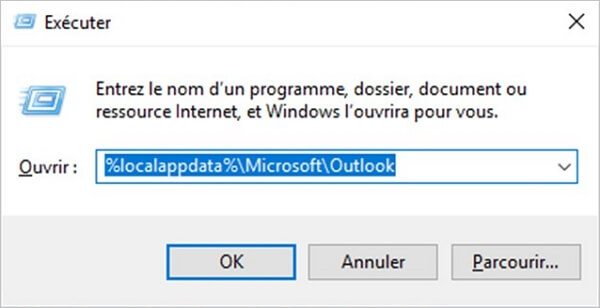
Étape 3. Faites un double-clic sur le dossier « RoamCache » qui apparaît.
Étape 4. Sélectionnez tous les fichiers à effacer du cache et appuyez sur « Supprimer ».
Solution 10 Utilisez le nouveau profil Outlook
Si vous ne recevez pas mail Outlook et que cela persiste, il ne vous reste plus qu’à créer un nouveau profil de messagerie.
Remarque :
Outlook utilise ce qu'on appelle un profil pour stocker des informations sur les comptes de messagerie que vous avez configurés et les paramètres de configuration que vous avez choisis pour déterminer où vos courriels sont remis et stockés (comme sur le serveur de messagerie ou votre ordinateur).
Étape 1. Dans la plateforme Outlook, cliquez sur Fichier, puis Paramètres du compte, ensuite Gérer les profils.
Étape 2. Appuyez sur Afficher les profils, puis Ajouter.
Étape 3. Insérer les données du profil et sélectionnez « OK ».
Solution 11 Utilisez d'autres dossiers pour stocker les mails
Les versions récentes de boîte de réception mail d’Outlook ont par défaut, deux dossiers : « Prioritaire » et « Autres ». Dans le dossier prioritaire, vous pouvez insérer vos courriels importants en classant par ordre de priorité.
Si vous estimez que microsoft Outlook 2007/2011/2016 n’affiche pas les mails et les messages reçus, vérifiez dans la boîte des « Autres » messages. Il est possible que certains mails se stockent automatiquement dans le dossier « Autre ».
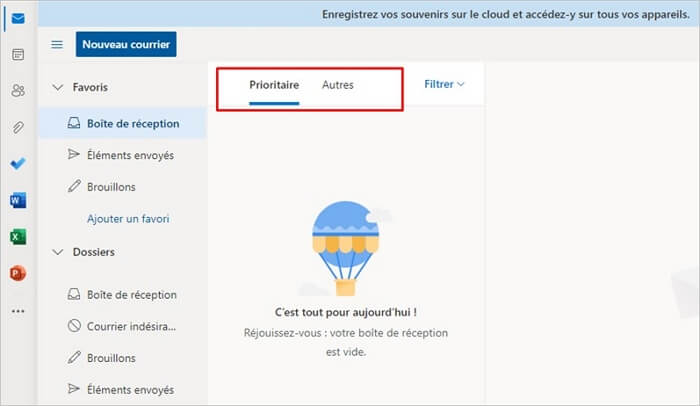
Vous devez simplement sélectionner les messages et les « Déplacer » dans le dossier de votre choix sur Outlook. Il est également possible de toujours déplacer les mails de l’expéditeur sélectionné dans un dossier choisi.
Solution 12 Désactivez le logiciel antivirus
Malgré toutes vos tentatives, vous vous demandez encore pourquoi je ne reçois plus mes mails Outlook ? Dans certains cas, certaines connexions internet sont bloquées par un logiciel antivirus ou un pare-feu.
Pour régler le dysfonctionnement, désactivez simplement les Paramètres du pare-feu sous Windows, ou alors désinstaller le programme malveillant par vous-même. Supprimez également les plugins récemment installés sur Outlook si cela ne règle pas le problème. Ainsi, l’erreur pour envoyer et recevoir Outlook 2020 sera résolue.
Solution 13 Vérifiez d'autres appareils
Vous avez peut-être téléchargé les curriers Outlook sur un autre appareil tel qu'un téléphone, une tablette ou un ordinateur professionnel. Si l'e-mail POP dans Outlook n'est pas configuré pour enregistrer une copie sur le serveur, votre messages Outlook peut se trouver sur l'appareil sur lequel vous avez vérifié votre e-mail pour la première fois.
Problème Outlook : Réparer les mails Outlook endommagés
Lorsque l'on rencontre le problème de l'impossibilité de recevoir des mails Outlook, il est souvent accompagné du problème de la corruption des mails Outlook. Comment les résoudre rapidement et efficacement ? Nous aimerions vous présenter iMyFone UltraRepair, un outil professionnel de réparation des mails Outlook.
Pourquoi choisir iMyFone UltraRepair :
- En 3 étapes : Réparer les mails Outlook endommagés en 3 étapes rapidement et efficacement.
- Par lots : Prise en charge du traitement par lots et de la réparation des mails Outlook, ce qui permet de gagner du temps.
- Technologie IA : Utiliser la dernière technologie d'intelligence artificielle, qui augmente le taux de réussite de la réparation des mails Outlook.
- Autres fichiers : Réparer également les fichiers audio, les photos, les documents bureautiques, etc.
Téléchargez iMyFone UltraRepair maintenant, et découvrez un outil de réparation de mails Outlook !
Étape 1. Après avoir téléchargé et installé le logiciel, cliquez sur la fonction « Réparer des emails ».
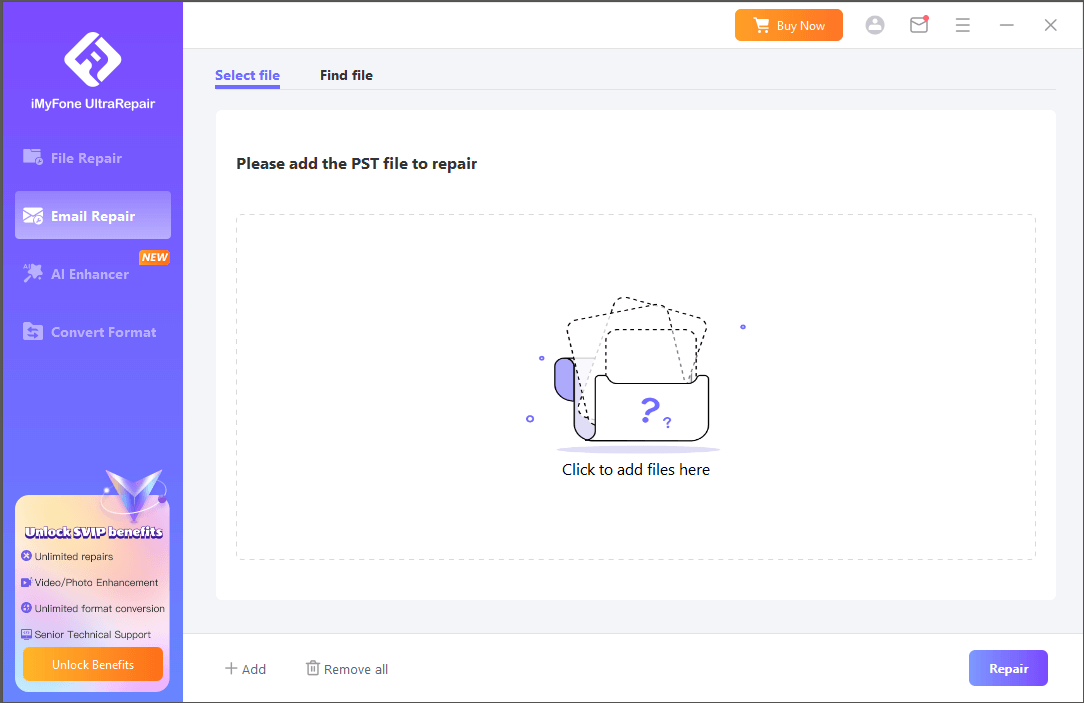
Étape 2. Ajoutez vos mails Outlook endommagés dans le logiciel.
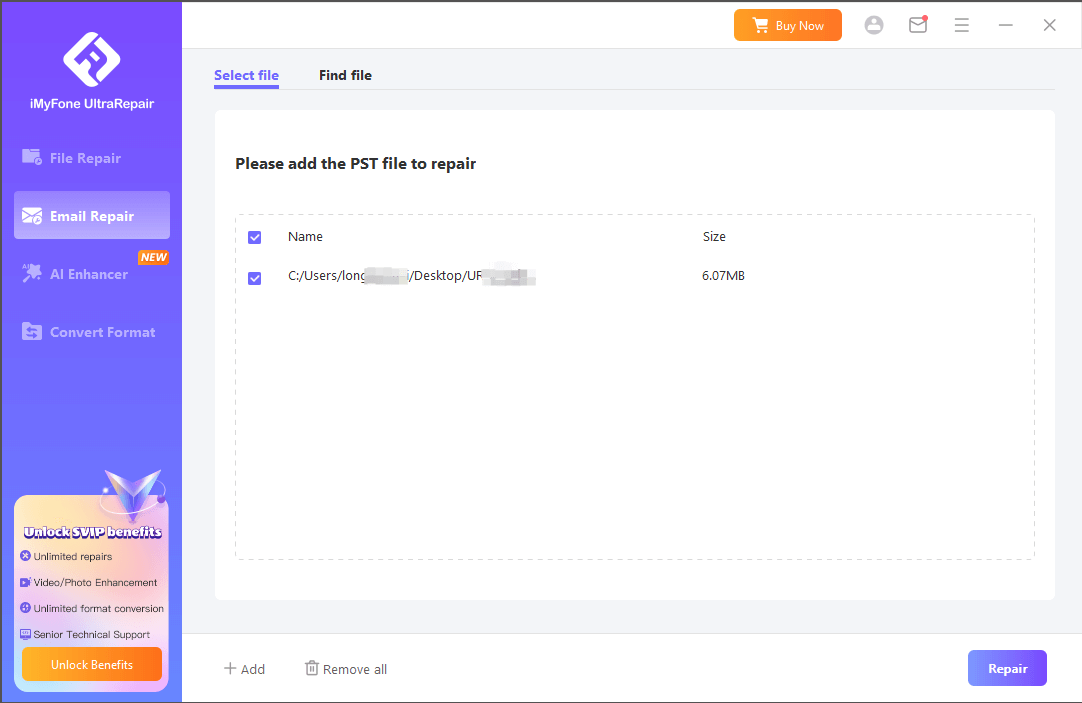
Étape 3. Après avoir importé vos mails Outlook, la réparation sera terminée en 3 à 5 secondes, puis choisissez l'emplacement d'enregistrement pour exporter les mails réparés.
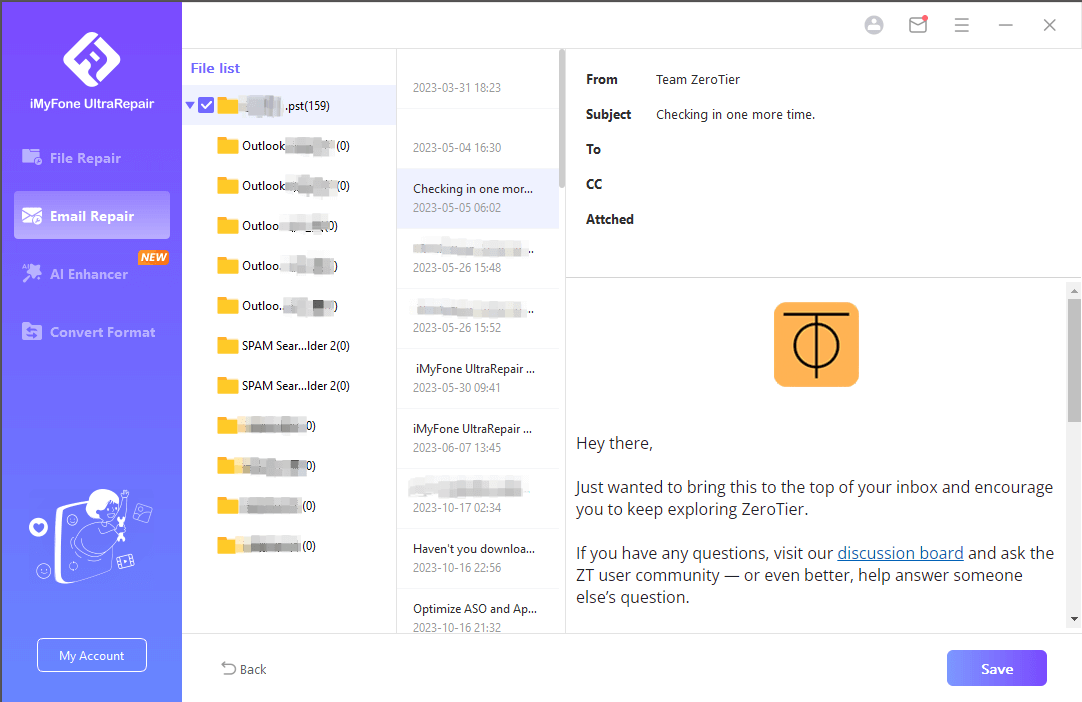
Conclusion
À présent vous êtes en mesure de résoudre le problème de la réception des mails Outlook. Ainsi, la prochaine fois que vous rencontrerez un problème tel que « Je ne reçois plus mes mails sur Outlook », vous n'aurez plus à paniquer.
En outre, cet article fournit également un outil de réparation professionnel iMyFone UltraRepair pour réparer les mails Outlook corrompus ou non ouverts. Essayez-le maintenant.






